こちらではWindowsPCで指定したウィンドウを最前面に表示する方法のご紹介です、「最前面でポーズ」というアプリを使用する事で指定のウィンドウを最前面に表示しておくことが可能になります、特定のウィンドウを常に表示していたい時に便利ですね、私はとあるブラウザーゲームをオート戦闘で放置しながら別の作業がしたかったのですが、ゲーム中のページをアクティブにしていないとゲームが止まってしまいます、例えばゲームをプレイしているタブとは別のタブで観覧していると止まる感じですね、ブラウザをFirefoxにしてプレイすると別のタブ、別のブラウザで観覧や他の作業をしてても大丈夫なのですが、Google Chromeが推奨ブラウザでFirefoxではカックカクになってしまうゲームでした、そこでGoogle Chromeを小さく最前面に表示しつつ、メインで使っているVivaldiで作業出来るように出来ないか調べました、しかし残念ながらGoogle Chromeには常に最前面に表示する機能は無いみたいですね、そこで今回ご紹介する「最前面でポーズ」になります、こちらのアプリは起動後に指定のキーを入力する事で、指定のウィンドウを最前面に表示出来るようにしてくれます、ですのでブラウザだけではなく他の様々なウィンドウでも可能です。
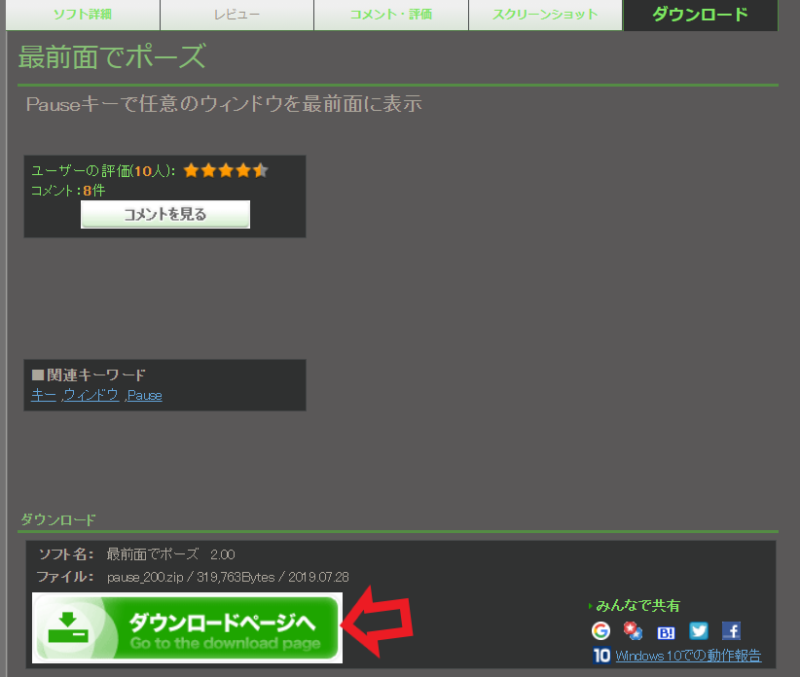
こちらのVictorのページからダウンロードをしましょう、赤矢印の「ダウンロードページヘ」をクリックします。
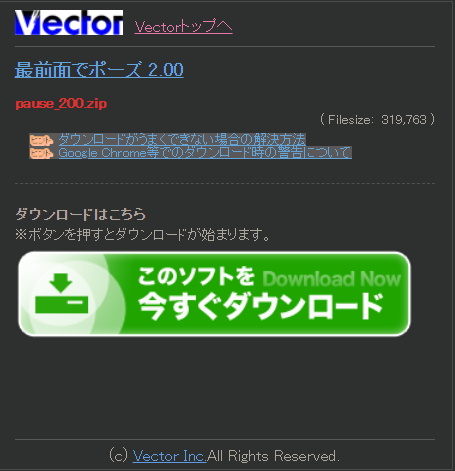
ダウンロードページが開きますので「このソフトを今すぐダウンロード」をクリックしてください。
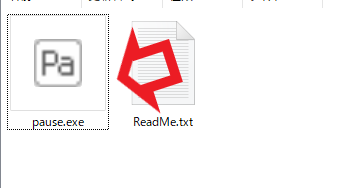
ZIPファイルがダウンロードされますので解凍しましょう、解凍が分からない場合にはこちらかこちらを御覧になってください、解凍したら画像の2つのファイルが展開されます、pause.exeが実行ファイルになりますので開いてみましょう。

最前面でポーズを起動するとタスクバーに最前面でポーズのアイコンが表示されます、この状態で指定のキーを入力する事で指定のウィンドウが最前面表示になります、初期設定ではアクティブなウィンドウをPauseキーで最前面表示にする事が出来ます、もう一度入力する事で解除できます。
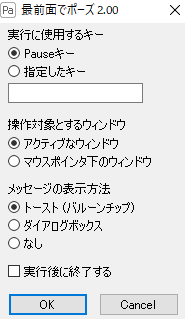
こちらが最前面でポーズの設定画面になります、タスクバーのアイコンを右クリック→設定をクリックして開きます、実行に使用するキーで最前面をオンオフするキーを設定できます、キーを指定する場合には「指定したキー」をクリックして対象のキーを押しましょう、初期設定ではPauseキーですね、捜査対象とするウィンドウではどのウィンドウを最前面に表示するウィンドウかを選べます、アクティブなウィンドウとマウスポインタの下のウィンドウから選べます、初期状態ではアクティブなウィンドウに設定されています、メッセージの表示方法は最前面に設定、最前面設定解除などの通知の表示方法です、実行後に終了するにチェックを付けていると指定のキーで最前面に設定、最前面設定解除した時にアプリが終了します、ここで注意な事はアプリが終了しても最前面表示のままですので、解除するにはもう一度アプリを起動して指定キーを入力して解除する必要があります。
まとめ
最前面に表示機能のないアプリなどのウィンドウも最前面に表示出来るので便利ですね、ただwebページの動画などだとピクチャインピクチャの方が便利なのでこちらをおすすめします、気になったのはタスクバーの右端にあるデスクトップを表示するボタン、こちらを押してしまうと最前面表示では無くなります、最小表示になってしまうので対象のウィンドウをクリックして表示すると最前面表示状態に戻ります、キーボードにPauseキーが無い場合には指定のキーを設定してもいいですし、スクリーンキーボードを使用しても大丈夫です、スクリーンキーボードはwinキー + ctrl + Oキーを同時押しで起動出来ます。
WindowsPCでウィンドウを透過する便利なアプリ(こちらの「WindowTop」もウィンドウを最前面に固定する事が出来ます)



コメント